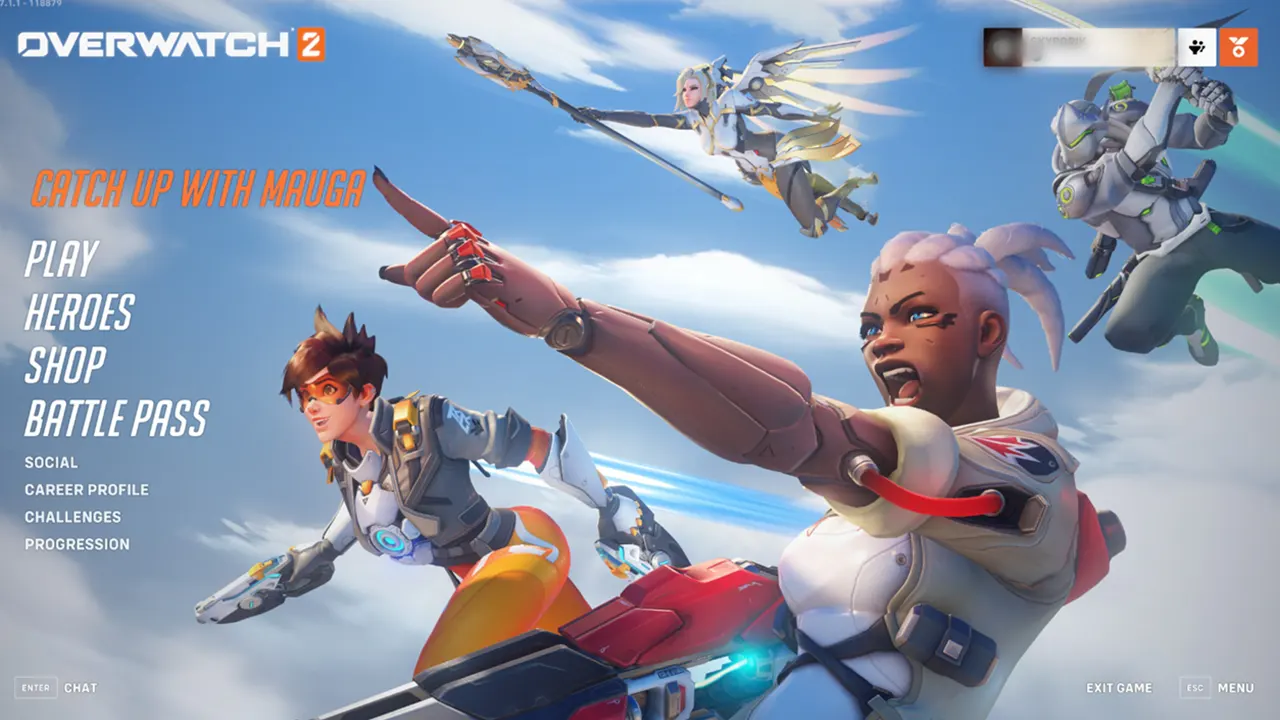
Il est indéniable que Surveillance 2 est avant tout une question de plaisir lorsque nous entrons dans un match. Mais l’écran du menu principal, que nous avons vu des milliers de fois, a également un arrière-plan sympa. Je veux dire, il y a au moins une illustration de personnage que nous voulons conserver pour toujours sur l’écran de menu, n’est-ce pas ? Et si je vous disais qu’il existe un véritable moyen de procéder ? Eh bien, grâce à un Utilisateur Steam appelé CielBorik, il a trouvé un moyen de modifier l’arrière-plan du menu principal d’Overwatch 2. Voici comment.
Voici comment modifier l’arrière-plan du menu principal dans Overwatch 2
Suivez ces étapes pour modifier l’arrière-plan du menu d’Overwatch 2 sur Steam et Battle.net :
Advertisement
Vapeur
- Tout d’abord, rendez-vous dans votre Bibliothèque Steam et faites un clic droit sur Overwatch 2.
- Sélectionner Propriétés et allez au Général languette.
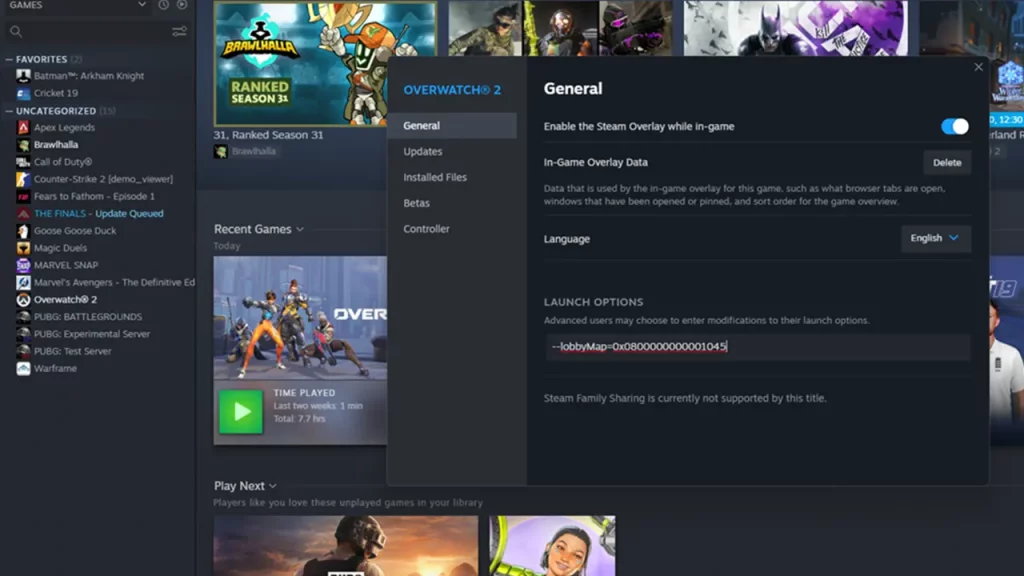
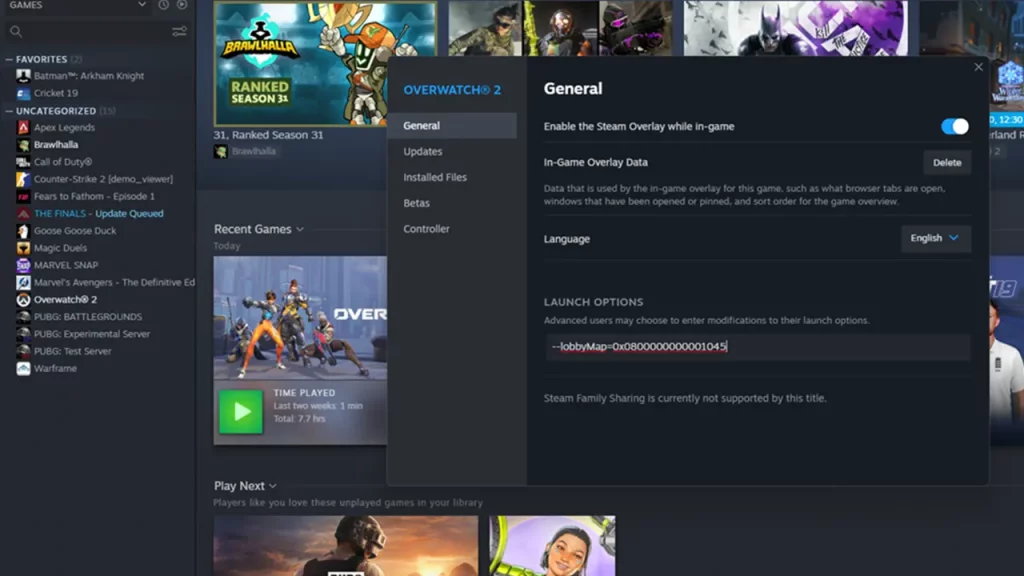
- Maintenant, dans le Zone de texte Options de lancementvous devrez saisir la ligne de commande d’une œuvre (mentionnée ci-dessous).
- Une fois que vous avez entré une ligne de commande, fermez la fenêtre Propriétés et lancez Overwatch 2.
- L’arrière-plan de votre menu principal a maintenant changé.
Lanceur Battle.net
- Lancez le lanceur Battle.net et accédez à votre Bibliothèque.
- Accédez à Overwatch 2 et cliquez sur le Paramètres icône à côté du bouton « Jouer ».


- Allez dans l’onglet Paramètres du jeu et cochez la case « A »arguments de ligne de commande supplémentaires » boîte.
- Entrez la ligne de commande dans la zone de texte et vous avez terminé.
Tous les identifiants et codes d’arrière-plan du menu principal d’Overwatch 2
Utilisez ces identifiants d’arrière-plan, également appelés codes ou lignes de commande, pour modifier votre écran de menu principal dans Overwatch 2 :
| Héros | –lobbyMap=0x0800000000000E77 |
| Heure H | –lobbyMap=0x0800000000000EFB |
| Séjour | –lobbyMap=0x0800000000000D6C |
| Kiriko | –lobbyMap=0x0800000000000EF3 |
| Zeus Junker Reine | –lobbyMap=0x0800000000000F4A |
| Ramattra | –lobbyMap=0x0800000000000F8F |
| Monastère de Shambali | –lobbyMap=0x0800000000000f31 |
| Pays des merveilles de l’hiver 2022 | –lobbyMap=0x0800000000000D77 |
| Nouvel An lunaire 2023 | –lobbyMap=0x0800000000000DAD |
| Kiriko Amaterasu | –lobbyMap=0x0800000000001003 |
| Kiriko AmaterasuArt | –lobbyMap=0x0800000000001045 |
| Péninsule Antarctique | –lobbyMap=0x080000000000103D |
| Hanzo Cupidon | –lobbyMap=0x0800000000000B6B |
| Collaboration Doomfist One Punch Man | –lobbyMap=0x0800000000000EED |
| Tisseur de vie | –lobbyMap=0x0800000000001060 |
| Empereur Galactique Sigma | –lobbyMap=0x0800000000001032 |
| Art de la montre des étoiles | –lobbyMap=0x0800000000001132 |
| Art de la veille des quêtes | –lobbyMap=0x0800000000001133 |
| Jeux d’été | –lobbyMap=0x0800000000000AEC |
| Illari | –lobbyMap=0x080000000000112B |
| Vaisseau-mère de Göteborg | –lobbyMap=0x0800000000001104 |
| Ana A-7000 Wargod | –lobbyMap=0x08000000000010F2 |
| Hanzo Onryo | –lobbyMap=0x0800000000001150 |
| Hanzo Onryo Art | –lobbyMap=0x08000000000010AC |
| Lilith Moira | –lobbyMap=0x080000000000115C |
| Coupe du monde d’Overwatch | –lobbyMap=0x0800000000000817 |
| D.VA (Busan lunaire) | –lobbyMap=0x0800000000000710 |
| Ligue d’Overwatch | –lobbyMap=0x0800000000000864 |
| Collaboration Le Ssérafim | –lobbyMap=0x080000000000117 |
| Mauga | –lobbyMap=0x080000000000118a |
| Orisa Grande Bête | –lobbyMap=0x0800000000001197 |
| Pays des merveilles de l’hiver 2023 | –lobbyMap=0x08000000000011b4 |
C’est tout ce que vous pouvez faire pour modifier l’arrière-plan du menu principal dans Overwatch 2. Désormais, tout est amusant avant même de commencer un match.